u盘被写保护,小编教你U盘被写保护怎么解除
- 分类:U盘教程 回答于: 2018年03月15日 10:50:03
在使用U盘的时候,有时我们会遇到打不开的现象,这有可能是因为为了防止重要的文件资料丢失,U盘被设置了保护功能,那么遇到这种情况时,我们应该怎样去掉u盘写保护?下面,小编就来跟大家分享解除U盘被写保护操作流程。
相信很多人在使用U盘的过程中,经常出现U盘写保护的情况,导致无法向U盘拷贝文件,格式化时就会提示“u盘被写保护无法格式化”,理论上用户通过设置即可解除,但是解除并非十分轻松,因此,小编就给大家带来了解除U盘被写保护的图文教程。
U盘被写保护怎么解除
方法一:
对于有的U盘,旁边是有一个开关的,可直接手动关闭。
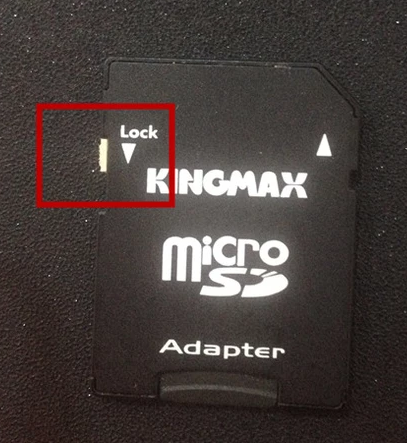
解除写保护图-1
方法二:
鼠标右键点击U盘,点击属性。
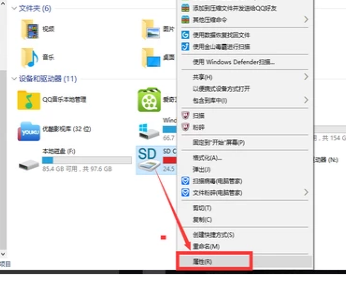
u盘图-2
点击硬件,点击:属性。
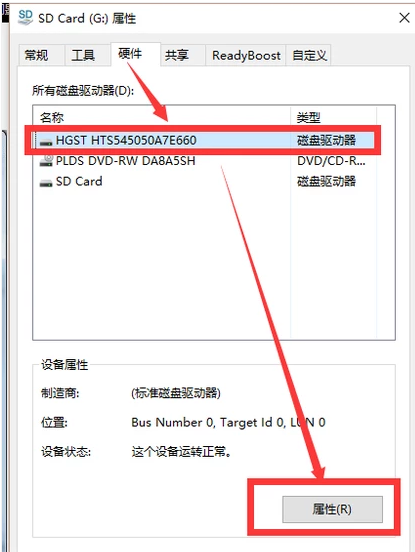
解除写保护图-3
点击策略,
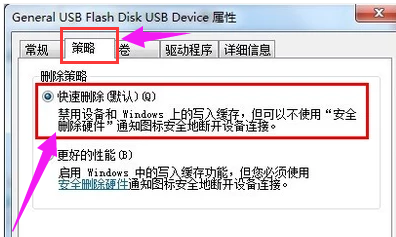
U盘被写保护图-4
点选:更好的性能,再点击:确定
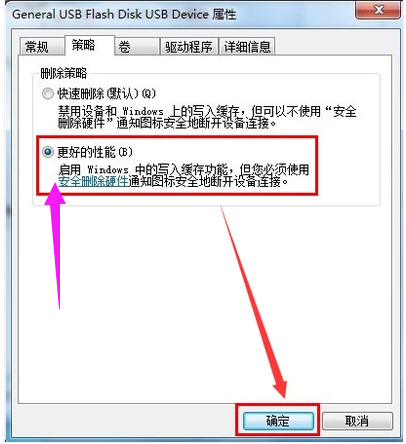
写保护图-5
以上就是解除U盘被写保护操作流程。
 有用
26
有用
26


 小白系统
小白系统


 1000
1000 1000
1000 1000
1000 1000
1000 1000
1000 1000
1000 1000
1000 1000
1000 1000
1000 1000
1000猜您喜欢
- 怎样装系统,小编教你小鱼U盘怎么重装W..2018/06/11
- u盘数据恢复软件有哪些2023/02/22
- 小白软件启动u盘的制作方法..2022/07/20
- 想知道用u盘重装系统后东西还在吗..2023/04/01
- ultraiso,小编教你电脑ultraiso2018/01/25
- 怎么把电脑系统下载到u盘2020/03/24
相关推荐
- 联想x3100m5bios设置U盘启动教程..2021/03/27
- u盘启动盘怎么装系统win102022/11/10
- 小编教你U盘怎么拒绝访问2017/08/21
- 告诉你u盘启动盘制作工具哪个好用..2021/03/03
- 教你笔记本电脑检测不到无线鼠标如何..2021/04/30
- 小白U盘重装win10系统教程2019/07/09

















